Как настроить управление в тандер вар тандер
Обновлено: 05.07.2024
В этом обзоре мы посмотрим, как можно перейти на управление танком от World of Tanks в War Thunder.
Нужно отметить, что интерфейс игры в «Тундре» не дружелюбен после «Танков», поэтому приходится приноравливаться. Постараемся разобраться, чем отличается управление танков в них, и как правильно его настроить.
Едва начинается сражение, вы наблюдаете примерно похожий с «Танками» пейзаж: по центру экрана – ваш танк с видом от третьего лица, внизу справа – мини-карта, слева – чат.

Общие черты управления в «Мире Танков» и War Thunder:
Переключение передач вперед/назад в «WoT» происходит клавишами R/F.
В War Thunder за это отвечают клавиши Q/E.
Снайперский прицел в «Танках» вы привыкли включать клавишей Shift, приближая и отдаляя цель колесиком мыши.
В War Thunder снайперский прицел включается клавишей V, приближать и отдалять цель можно также колесиком мыши. При этом правая кнопка мыши приближает цель.

Необходимо помнить, что при активации снайперского прицела башня прекращает изначально заданное движение. Поэтому, чтоб поразить противника в снайперском режиме, сначала надо повернуть на врага башню при виде «от 3-го лица», а потом заходим в прицел, нажимая V + ПКМ (правая кнопка мыши).
В WoT правую кнопку мыши часто зажимают, чтоб осмотреться вокруг, не поворачивая башни. В War Thunder за фиксацию башни при взгляде по сторонам отвечает латинская С. При этом помните, что в игре башня вертится относительно медленно, чем в WoT.
Выбор снаряда в «Тундре» происходит кнопками «1», «2» … (до 4).
Если во время битвы у вас заряжается бронебойный снаряд, а вы срочно хотите зарядить подкалиберный, нажимаете соответствующую клавишу два раза, и начинается с нуля зарядка подкалиберного снаряда. Но если бронебойный уже зарядился, ничего не остается, кроме как отстрелять его. Таким образом, необходимо заранее решить, какой тип снаряда понадобится при следующем выстреле.

Многие игроки в «Тундре» пользуются боевым чатом. Чтоб открыть чат, нужно нажать на Enter, для переключения между командным и общим чатом жмем Tab.
В World of Tanks, при использовании розы команд, мы привыкли нажимать на клавишу Z+мышь, тащить ее вправо-влево по компасу, выбирая тем самым нужную команду. А если вы наводите на союзников и противников, эти розы меняются.
В War Thunder немного все несколько иначе: клавиша, отвечающая за розу команд – T, затем последовательным нажатием цифр выбираем нужный нам раздел команд, и после этого выбрать нужную команду в разделе. Пример:


Отдельно стоит сказать об индикации. В WoT игроков раздражала индикация пожара, которая было недостаточно заметная, когда танк горит. Так вот – в War Thunder вообще нет никакой индикации пожара, вы только сами можете увидеть, что ваш танк горит. Надпись о том, что танк загорелся, выскакивает, но на доли секунды, которая тут же исчезает и сменяется другими надписями.
В одном из патчей в War Thunder появилась возможность посмотреть на состояние внутренностей своего танка во взгляде типа «рентген». Это можно и нужно настроить себе для того, чтобы хорошо контролировать ситуацию, знать, насколько ваш танк живуч, кто здоров и кто – не очень, а кто – уже совсем никакой.

Вражеские танки можно посмотреть аналогично в правом верхнем крае экрана, всего на несколько секунд при удачном попадании по ним. Вы увидите, что именно ваш снаряд ему снес. Это даже настраивать не надо, видно по умолчанию всегда.
Что касается маркировки танков на карте. Вы привыкли, что в WoT тяжелые танки выглядят как 3 полоски, в War Thunder это выглядит как погон сержанта (пирамидка). Средний танки – как 2 полоски, легкие танки в виде ромбика, но в «Тундре» они изображаются одинаково одной сплошной черточкой. А ПТ «САУ» изображается в виде той же полоски, только со знаком акцента (линия под углом к полоске).
Арт.удар наносится клавишей 5, огнетушитель – клавишей 6. Работает в ручном режиме, сам вас тушить не будет.
Теперь давайте посмотрим, какие особенность есть у War Thunder взамен хилой артиллерии? Это пулеметы у танков, многобашенность. Возьмем, к примеру, M3 Lee. Если вы поедите на нем в бой, изначально он будет давать залп сразу из двух стволов: из того, который расположен в спансоне, и из того, который находится во вращающейся башне. Давайте настроим управление, чтоб можно было переключаться с одного орудия на другое – это даст серьезную прибавку к вашей точности.

Еще одна фишка при боях на танках: в War Thunder нет такого понятия, как автоприцеливание, но нажав на колесико мыши (его еще обозначают СКМ – средняя клавиша мыши), можно захватить один из вражеских танков и в дальнейшем использовать это для передачи команды:
Назначение осей на кнопки
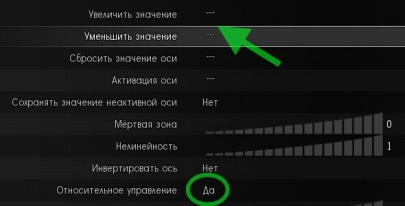
Возможно, на первый взгляд это покажется странным, но можно назначить некоторые оси на кнопки и при необходимости уменьшать или увеличивать их значения с помощью кнопок. На кнопки можно назначить управление такими осями, как шаг винта, смесь и радиатор.
Прежде всего, разрешите Относительное управление на соответствующих осях (установите в «да»). Как только вы это сделаете, параметры Максимальное значение и Минимальное значение изменятся на Увеличить значение и Уменьшить значение. Теперь вы можете назначать кнопки, чтобы увеличивать или уменьшать значения шага винта, смеси, радиатора и т.д..
Относительное управление, установленное в «Нет», позволит вам лишь назначить кнопки для максимального и минимального значений по осям. В этом случае при отпускании соответствующей кнопки значение оси моментально вернётся к нейтральному. Относительное управление, установленное в «Да», изменяет параметры на экране управления осью, тем самым давая понять, что теперь возможно увеличение/уменьшение значения осей при помощи кнопок (см. картинку ниже). Теперь возможно более точное управление значением оси, при этом её значение сохранится и после отпускания кнопки:
Но настройка кнопок на увеличение/уменьшение значения осей это только начало. Дальше необходимо настроить, с каким шагом должны меняться значения осей при нажатии кнопок и как быстро должны реагировать оси на повторение зажатых кнопок. Установки Чувствительности относительного управления, Шага относительного управления, Множителя и Коррекции будут влиять на то, как игра воспринимает нажатия заданных кнопок и как будут меняться значения осей.
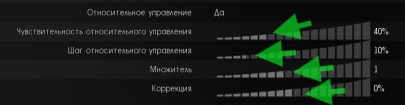
Чувствительность относительного управления задаёт скорость повтора зажатой клавиши. Чем меньше его значение, тем медленее отрабатывает повтор, чем больше — тем быстрее. Соответственно, меняется скорость, с которой значение оси увеличивается/уменьшается при нажатой клавише. Работает так же, как и аналогичный параметр, задаваемый в Windows для клавиатуры.
Шаг относительного управления — это процентная доля от полного диапазона оси, на которую будет меняться значение оси при однократном нажатии клавиши. Всё ещё используем в качестве примера шаг винта, который имеет максимальный диапазон 0-100%. При шаге относительного управления установленном в 10%, каждое нажатие клавиши должно изменять шаг винта на 10% в ту или другую сторону. Однако оно не изменяет на 10%, на самом деле изменение происходит лишь на 5%. Дело в том, что шкала шага относительного управления имеет диапазон 0-50%, что означает, что величины уменьшаются на половину (т.е. 50%). Если вы хотите, чтобы каждое нажатие клавиши изменяло значение шага винта на 10%, вам нужно выставить 20% на шкале шага относительного управления. Множитель также будет влиять на передаваемый в игру результат. Однако в приведённом выше примере множитель выставлен в «1».
С помощью всех этих параметров можно настроить ось под любые вкусы. Коррекцию можно использовать, чтобы сместить начальное положение оси. К примеру, на X-52 Pro можно использовать слайдер под большим пальцем для управления смесью. При помощи комбинации Множителя и Коррекции можно настроить слайдер таким образом, что он охватывает диапазон 60%-120% смеси.
Здесь с помощью Множителя мы контролируем протяжённость нужного отрезка оси. «0.5» равнозначно 50% от доступной длины оси смеси (0-120%), т.е. задаёт уменьшенный отрезок оси протяжённостью в 60% смеси. Коррекция, установленная в 25%, в сочетании со Множителем означает, что слайдер под большим пальцем будет иметь начальную позицию в 60% смеси и максимум на 120%, контролируя таким образом только половину от доступной оси. Т.е. 60-120%. Не слишком очевидно, но это работает!
Также учтите, что для получения возможности управлять шагом винта, смесью и радиатором вы должны установить Полное Управление самолётом в настройках управления (Меню/Управление) и переключаться во время полёта на ручное управление двигателем (по умолчанию управление двигателем автоматическое). Возможно, на некоторых поздних моделях самолётов вам также понадобиться отключать автоматы управления шагом винта и радиатором, чтобы достичь полного контроля..
Не все модели самолётов позволяют управлять этими параметрами. Это зависит от конкретной модели самолёта.
Как настроить управление в тандер вар тандер
Эта публикация удалена, так как она нарушает рекомендации по поведению и контенту в Steam. Её можете видеть только вы. Если вы уверены, что публикацию удалили по ошибке, свяжитесь со службой поддержки Steam.
Этот предмет несовместим с War Thunder. Пожалуйста, прочитайте справочную статью, почему этот предмет может не работать в War Thunder.
Этот предмет виден только вам, администраторам и тем, кто будет отмечен как создатель.
В результатах поиска этот предмет сможете видеть только вы, ваши друзья и администраторы.

Руководство для новичков, которые не знают что нужно сделать, чтобы получить УДОБНОЕ управление на клавиатуре и мышке.

| 5,088 | уникальных посетителей |
| 81 | добавили в избранное |





Итак, после всех проделанных выше действий вы получите самое удобное управление в игре при помощи мышки(клавиатуры).
Чтобы просмотреть какие кнопки для чего предназначены, вы можите нажать кнопку F1 прямо в игре и всё посмотреть.
Самые важные кнопки, это:
Взлёт и набор скорости - Shift
Сброс скорости - Ctrl
Закрылки - F
Покинуть самолёт - J
Полететь вверх - S
Полететь вниз - W
Повороты самолёта (бочка) - A и D
Полёт в бок - Q и E
Голосовая команда - T
Сброс бомбы - Пробел
Пуск ракеты - R
Настройка осей и чувствительности контроллеров
Это структурированное объяснение некоторых наиболее важных настроек конфигурации осей предназначено тем, кто испытывает проблемы с настройкой осей своих контроллеров и их чувствительности. В конце руководства приведено объяснение, как настраивать на клавиши оси вроде шага винта, смеси и радиатора.
Содержание
Тестирование
Чтобы подобрать удобные лично вам настройки, совершите пробный вылет на любом самолёте и, переключившись на вид из кабины, наблюдайте за виртуальным РУСом. Следите, чтобы его движения совпадали с перемещениями вашего контроллера. Переключитесь на внешний вид и проследите, как плоскости управления отзываются на перемещения контроллера. В пробном вылете вы в любой момент можете нажать Esc, перейти в настройки управления и произвести любые необходимые вам изменения в настройках, после чего вернуться назад и проверить, какую разницу вы получили в результате. Ищите наилучшие для себя варианты.
Настройка осей
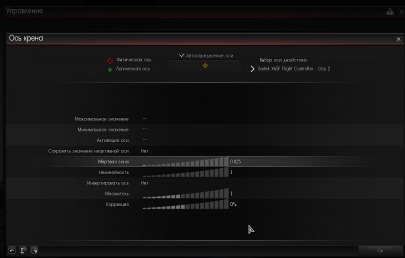
Мёртвая зона
Мёртвая зона — это некий малый радиус вокруг нейтрального положения оси вашего контроллера, в пределах которого сигналы контроллера игнорируются. Если ваш контроллер обладает повышенной чувствительностью, простое удержание его в нейтральной позиции может повлечь за собой нежелательные колебания самолёта. Настройка мёртвой зоны поможет предотвратить подобные колебания около центральной позиции. Некоторые устройства имеют аппаратную мёртвую зону, некоторые — нет. Настраивайте в зависимости от особенностей конкретного вашего устройства.
Эффект, достигаемый настройкой мёртвой зоны, можно наблюдать на визуальном представлении оси контроллера в верхней части экрана настроек в виде разницы между смещением логической оси (зелёный ромб) и физической оси (красный ромб), см. приведённую справа анимацию. При выставленной мёртвой зоне, логическая ось (т.е. то, как передаются в игру перемещения контроллера) должна откликаться на перемещения ПОСЛЕ некоторого отклонения физической оси. Величина этого отклонения зависит от заданного значения мёртвой зоны.
Обыкновенно самого малого значения мёртвой зоны вполне достаточно, чтобы добиться устойчивого нейтрального положения. Устанавливайте либо в настройках игры, либо в настройках устройства (драйвера Windows). На геймпадах, скорее всего, нет необходимости настраивать мёртвую зону.
Нелинейность
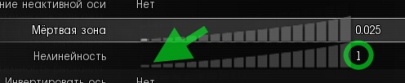
В идеальном случае оси контроллеров должны быть линейными на всём своём диапазоне, что означает постоянный и равномерный уровень сигнала, передаваемого контроллером в игру, на всём протяжении от нейтральной позиции до предельного отклонения. И уже от пользователя зависит, хочет ли он менять уровень поступающего в игру сигнала путём установки на оси нелинейных кривых отклика.
Выигрышем от нелинейности может быть повышение точности прицеливания. Чувствительность уменьшается возле центра контроллера, позволяя производить мелкие корректировки с большей лёгкостью. Чем дальше отклонение от центра по оси, тем больше увеличивается отклик от перемещения ручки управления.
Некоторые виртуальные пилоты предпочитают полностью линейный контроль (нелинейность равна 1), тогда как другие уменьшают чувствительность около центра контроллера. Это полностью определяется предпочтениями конкретного пользователя, а значения нелинейности следует подбирать путём тестирования (в пробном вылете). Для многих на осях тангажа, крена и рыскания подходят значения нелинейности в диапазоне от 1 до 2.5.
Эффект, достигаемый выставлением нелинейности, можно наблюдать на визуальном представлении оси контроллера в верхней части экрана настроек в виде разницы между смещением логической оси (зелёный ромб) и физической оси (красный ромб), см. приведённую справа анимацию (нелинейность равна 2.2). С установленной нелинейной кривой отклика, логическая ось будет отклоняться медленее физической вблизи от центра, но разница между ними будет сокращаться тем быстрее, чем ближе отклонение рукояти к предельному значению — в зависимости от выставленного значения нелинейности.
Прежде чем задавать нелинейность отклика в War Thunder, необходимо выяснить, обладает ли ваш контроллер линейным откликом по природе.

Проверить линейность отклика вашего контроллера вы можете при помощи бесплатной программы joytester2 (легко ищется при помощи Google). Самый простой способ проверить линейность в этой программе — просто подвигать ручку джойстика по кругу. Если отклик линейный, в левой верхней части экрана программы джойстик будет рисовать более-менее правильные окружности. Нелинейный отклик даст фигуры, более близкие к ромбу (см. картинку справа).
Такие же фигуры можно наблюдать непосредственно в кабине самолёта в игре, просто вращая по кругу рукоять джойстика и наблюдая за перемещением РУСа.
Две картинки вида из кабины показывают линейный и нелинейный отклики при перемещении ручки джойстика по кругу против часовой стрелки:
Если ваш контроллер изначально нелинеен, крайне не рекомендуется выставлять дополнительную нелинейность в настройках War Thunder, поскольку тем самым вы лишь увеличите степень нелинейности уже существующих кривых отклика.
Инвертировать ось

Множитель

Параметр «множитель» — это коэффициент умножения величин смещения по физическим осям контроллера для игры. Выставление этого параметра в 1 даст вам полное (100%) отклонение плоскостей управления при смещении ручки контроллера до предела. При значении, меньшем 1, общее значение отклонения плоскостей управления будет уменьшаться. Так, значение 0.8 означает 80%-ое отклонение плоскостей управления при полном отклонении рукояти джойстика.
Эффект, достигаемый выставлением множителя, можно наблюдать на визуальном представлении оси контроллера в верхней части экрана настроек в виде разницы между смещением логической оси (зелёный ромб) и физической оси (красный ромб), см. приведённую ниже анимацию. При множителе меньше 1 вы заметите, что не можете получить полного отклонения, поскольку индикатор логической оси не достигает конца шкалы при полном отклонении оси физической. При множителе больше 1 вы уменьшаете эффективный отрезок конкретной физической оси контроллера и индикатор логической оси будет достигать полного отклонения раньше индикатора физической оси, т.е. отклик по оси умножается в самом буквальном смысле.
Справа показан эффект различных значений множителя (0.6 / 1.0 / 1.4) на визуализации осей контроллера.
Значение меньше 1, уменьшающее полное отклонение по оси, может помочь в предотвращении сваливания на крутых виражах. За исключением этого момента, выставление множителя в значения, отличные от 1, никаких других преимуществ не даёт — вне зависимости от того, идёт ли речь о джойстике или о геймпаде.
Коррекция
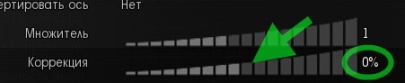
В общем случае нужна при сбитой центровке осей. Большинство современных контроллеров калибруются автоматически, а для тех, кто такой функции лишён, этот параметр поможет восстановить центровку по осям.
Эффект, достигаемый выставлением коррекции, можно наблюдать на визуальном представлении оси контроллера в верхней части экрана настроек в виде разницы между смещением логической оси (зелёный ромб) и физической оси (красный ромб). По умолчанию при отсутствии отклонения по осям она нулевая. Центральное положение логической оси будет меняться в зависимости от установки коррекции.
Как настроить управление в тандер вар тандер


Дмитрий, да, зачем скорость переключения прицела, если заведомо придётся ждать доведения?
В итоге почти всё упирается в привычку, кроме некоторых тонкостей.
Например, "аппликатура" расположения пальцев при управлении самолётом.
Одновременно должны быть доступны wasd для рулей, shift-ctrl для газа, и регулировка закрылок.
По умолчанию, кажется, это недоступно
Установка чувствительности
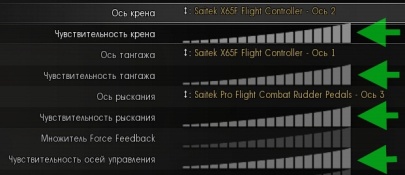
Проще говоря, это время отклика (задержки) между получением сигнала от контроллера и тем, как быстро отреагирует на него РУС пилота (и плоскости управления). При 100% (полная шкала) ваша виртуальная РУС в кабине синхронизирована с вашим контроллером, повторяя его отклонения с той же скоростью, с которой они происходят. При уменьшении чувствительности РУС в кабине будет реагировать с задержкой и, соответственно, с такой же задержкой будут отклоняться плоскости управления. Выставьте чувствительность в минимум (пустая шкала) и оклик в игре будет очень медленным, со значительной задержкой относительно движений вашего контроллера. С такой же задержкой органы управления будут возвращаться в нейтральную позицию при отпускании ручки джойстика. Поставьте чувствительность обратно в 100% и органы управления вновь будут полностью синхронизированы с вашим контроллером, отклоняясь и возвращаясь моментально.
Таким образом, от уменьшения чувствительности могут выиграть обладатели геймпадов — их отклонения меньше и требуют большей точности. Здесь уменьшение чувствительности поможет предотвратить слишком быстрые отклонения плоскостей управления. Также это может пойти на пользу новичку, незнакомому с динамикой полёта и только начинающему летать, или же предотвратить неприятности, связанные с использованием сверхчувствительных контроллеров. В общем случае, джойстики с их ручками по размерам больше мини-джойстиков геймпада, их отклонения по осям тоже больше и, соответственно, их проще контролировать. Обычно наибольшую выгоду от высокой или полной чувствительности извлекают более опытные пользователи джойстиков.
Читайте также:

